자녀들 컴퓨터 시간제어 실행프로그램제어 - 윈도우즈7 (win7)
직지금은 핸드폰이 대세라 컴퓨터에 빠져 헤메는 아이들이 적을 수도 있을 것 같습니다.핮하지만 지금도 아이들의 컴퓨터 사용때문에 골머리를 섞이는 분이 있다면 도움이 될만한 자료입니다.
컴퓨터의 사용시간을 제한하고 특정프로그램의 사용을 제한할 수 있는 방법입니다.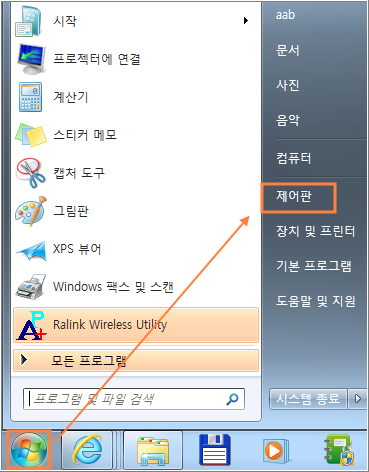
컴퓨터의 사용시간을 제한하고 특정프로그램의 사용을 제한하는 설정을 하기 위해 윈도우즈의 [시작] => [제어판]을 실행합니다.
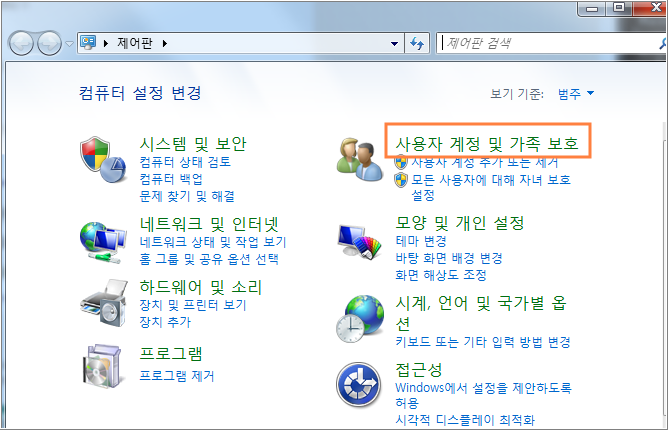
[제어판]에서 [사용자 계정 및 가족 보호]를 선택합니다.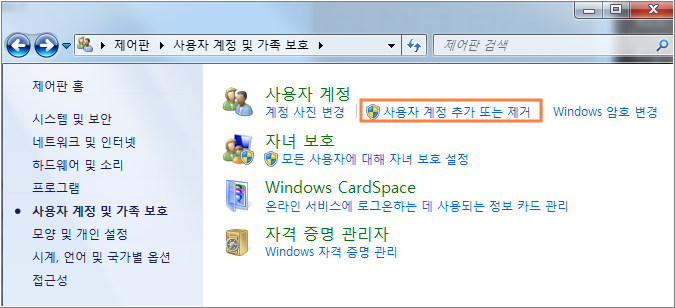
[사용자 계정 추가 또는 제거]를 선택합니다.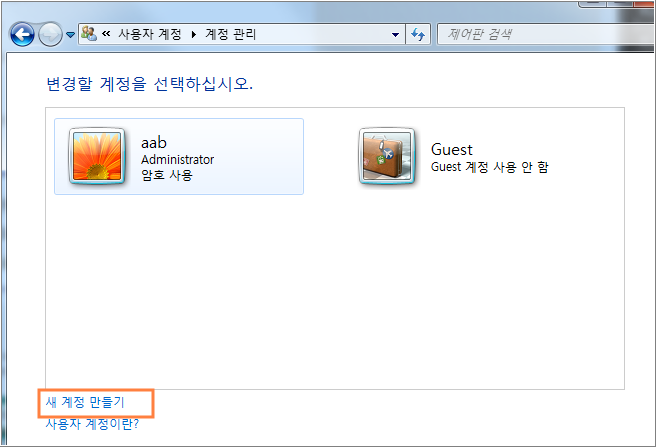
[새 계정 만들기]를 선택합니다.
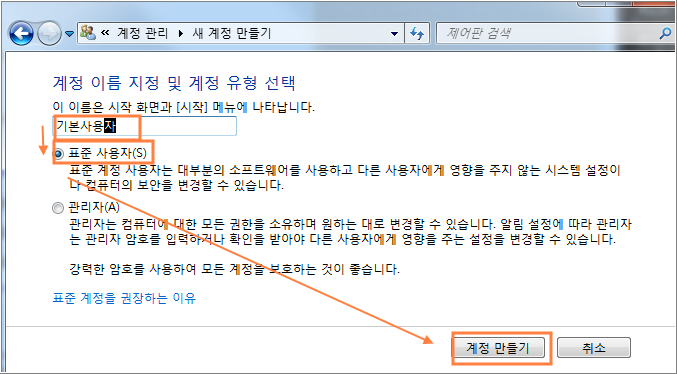
새로운 계정에 사용할 이름(여기서는 기본사용자로 합니다.)을 정해주고
[표준 사용자]에 체크한 다음
[계정 만들기]를 클릭합니다.
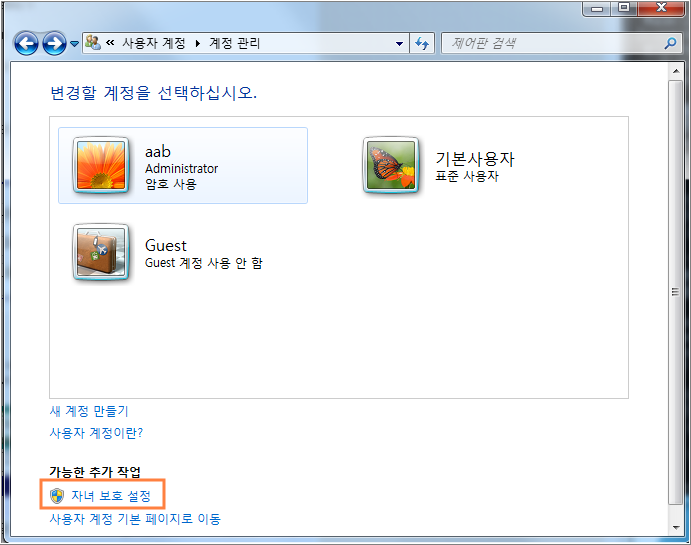
컴퓨터 사용제한을 하기 위해 [자녀보호 설정]을 선택합니다.
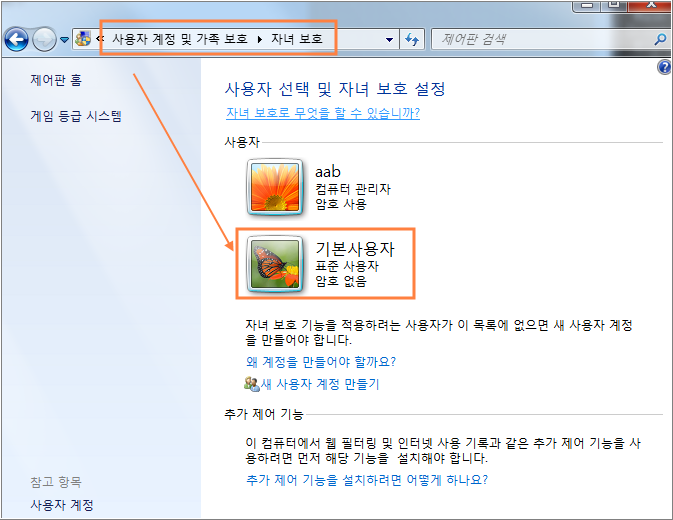
[자녀보호] 창에서 [기본 사용자]아이콘을 선택하구요.
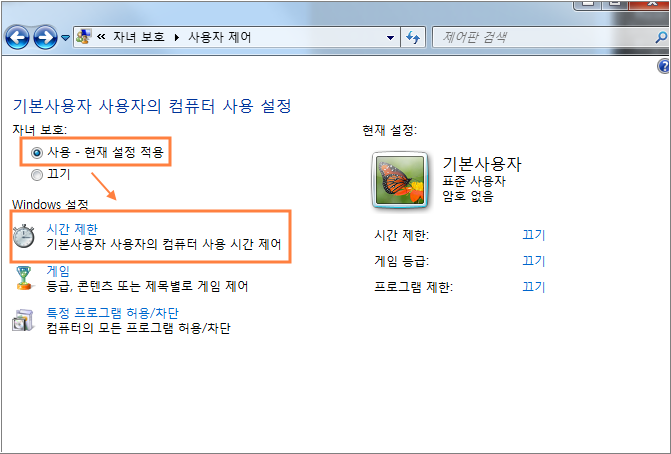
[자녀보호]항목은 [사용]에 체크를 합니다.
이어 [시간제한]부분을 클릭합니다.
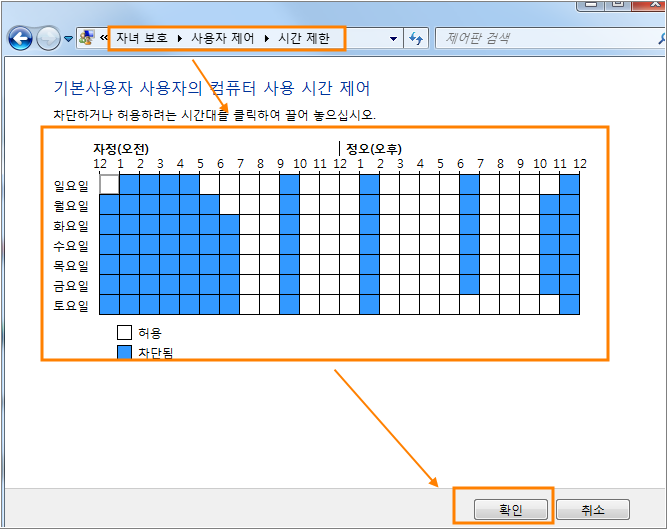
마우스로 적절하게 제한할 시간을 선택하세요.
시간은 요일별로 시간마다 다르게 설정이 가능합니다.
북청색은 사용이 제한되는 시간대를 표시합니다.
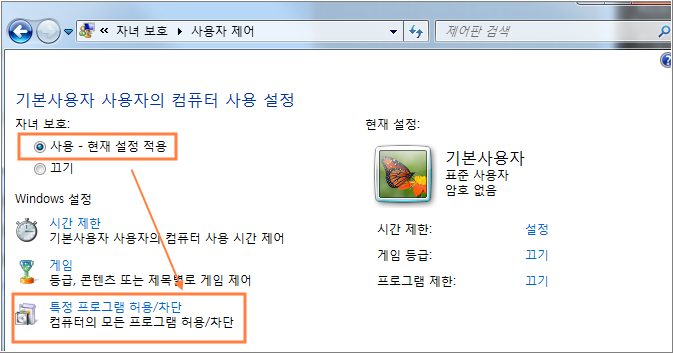
이어 [특정 프로그램 허용/차단]부분을 선택합니다.
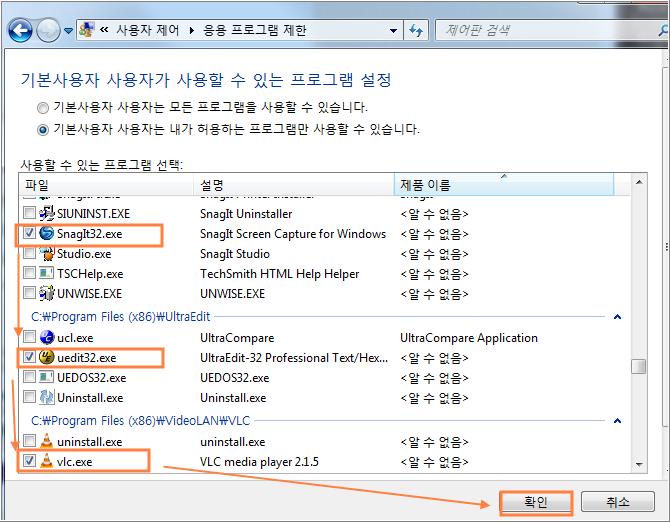
사용할 수 있는 프로그램을 선택해 설정해두고 실행하게 할 수도 있습니다.
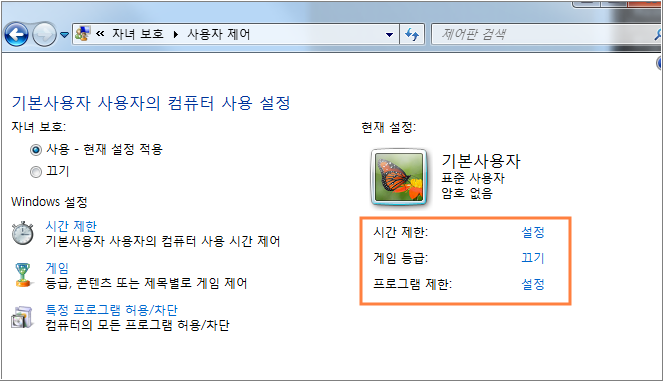
위 그림에서는 [시간제한]괴 [프로그램제한]이 설정된 것을 나타냅니다.
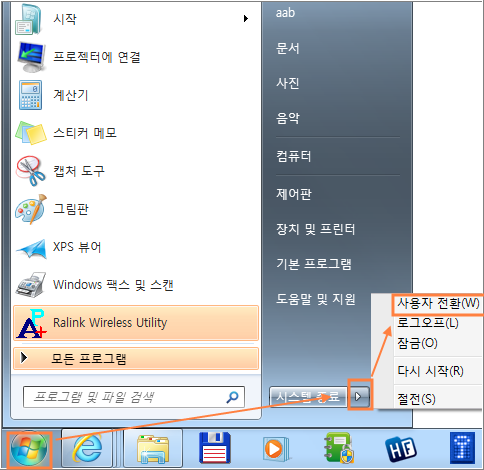
설정이 끝났으면 윈도우즈의 [시작] => [시스템종료]의 우측 콤보상자를 클릭하여 [사용자전환] 버턴을 눌러 [기본사용자]를 선택해 테스트 해 봅니다.

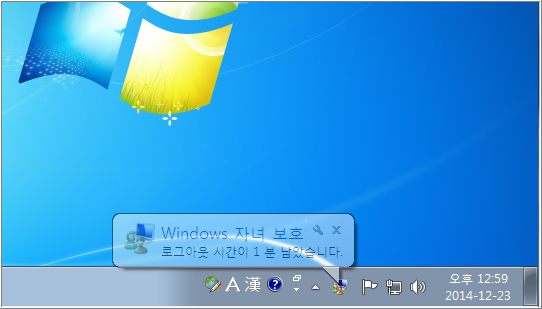
오후 1시부터 2시까지는 사용제한으로 설정해 둔 상태라 [로그아웃 15분전]메세지와 [로그아웃 1분전] 메세지가 보입니다.
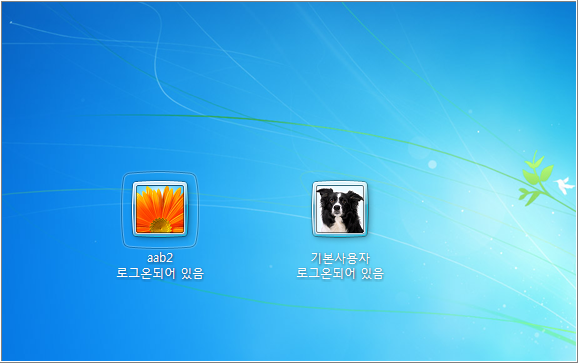
해당 시간이 되자 자동으로 로그아웃 되어 있는 화면입니다.
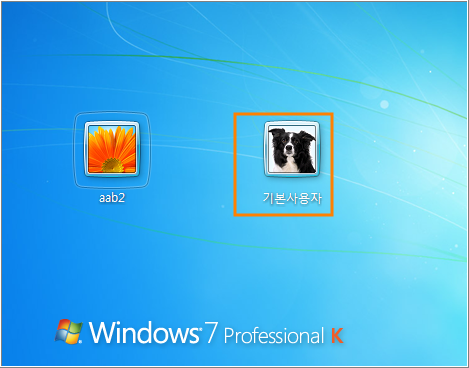
잠시후 다시 [기본사용자]를 클릭해 봅니다.
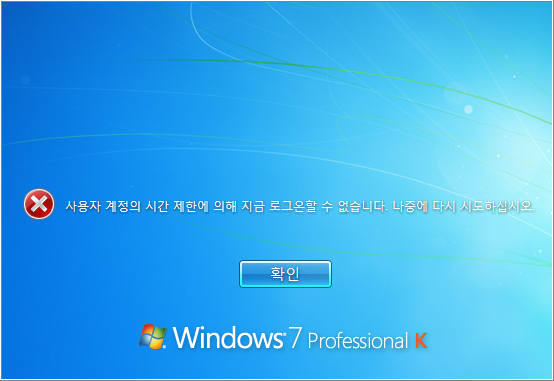
시간 제한에 의해 로그온 할 수 없다는 메세지 입니다.
이 정도면 더이상 우리 아이들에게 컴퓨터 그만 꺼라고 인상쓰는 일은 줄어들지 않을까 싶네요.
'컴퓨터 > 윈도우즈' 카테고리의 다른 글
| windows7 자동업데이트, 경고 메시지 끄기 - 관리센터 이용 (0) | 2015.01.05 |
|---|---|
| 특정 프로그램의 인터넷 접속차단 (자동 업그래이드 방지) - 방화벽이용 (4) | 2015.01.02 |
| 게시자를 알 수 없는 다음 프로그램이 이 컴퓨터를 변경할 수 있도록 허용하시겠습니까?-win7 (2) | 2014.12.24 |
| windows 시작프로그랰에 등록하는 방법 - regedit 이용 (0) | 2014.12.24 |
| Windows_old 폴드 삭제하기 - 윈도우즈7(win7) (0) | 2014.12.22 |
